Deși nu este la fel de mișto sau distractiv ca un asistent vocal real, cum ar fi Cortana sau Siri, căutarea vocală Google a fost utilizată destul de frecvent de către utilizatori să adreseze uneori întrebări aleatorii, uneori relevante, asistentului de căutare, cel puțin de către acei utilizatori ale căror accente pot căuta Google a intelege. Când înțelege întrebarea, rezultatele oferite sunt rapide și exacte, făcându-l popular în special în rândul clientelei care nu accesează Siri și Cortana. Deși totul este bun, partea ciudată este că căutarea Google Voice a stocat înregistrările întrebărilor adresate de fiecare utilizator de când a fost pusă în funcțiune.
Citit:50 de trucuri de căutare Google
De ce ar căuta Google Voice căutarea acestor înregistrări?
Mulți au speculat despre adevăratele motive ale înregistrărilor stocate, dar toate sunt doar speculații, deoarece Google nu a făcut un pas înainte și a răspuns la întrebare. Un raționament sigur ar fi că Google dorește să analizeze și să facă căutarea vocală să înțeleagă diverse accente și diferența dintre toate, astfel încât căutarea vocală să poată răspunde mai bine întrebări.
Mai mulți alții au speculat că ar putea fi Google care încearcă să-și creeze propriul robot inteligent artificial. Oricare ar fi cauza, mulți utilizatori sunt deranjați și incomodați să spun cel puțin - despre auzul propriilor voci redând întrebarea pe care i-au pus-o căutării vocale Google în trecut. Nu pare a fi un motiv de îngrijorare în materie de securitate, deoarece Google a fost suficient de transparent pentru a oferi tocmai acea listă de înregistrări de căutare vocală făcute de fiecare utilizator disponibile numai pentru acel utilizator sau se. Dar pentru cei care au fost descurcați de aceste înregistrări, iată cum să le ștergeți:
Cum să ștergeți istoricul înregistrărilor Google Voice Search
- Mergeți spre history.google.com
- Va trebui să vă conectați la contul dvs. Google cu datele de conectare.
- În colțul din stânga sus al paginii care se deschide, faceți clic pe pictograma cu trei linii orizontale de lângă Google Web și App.
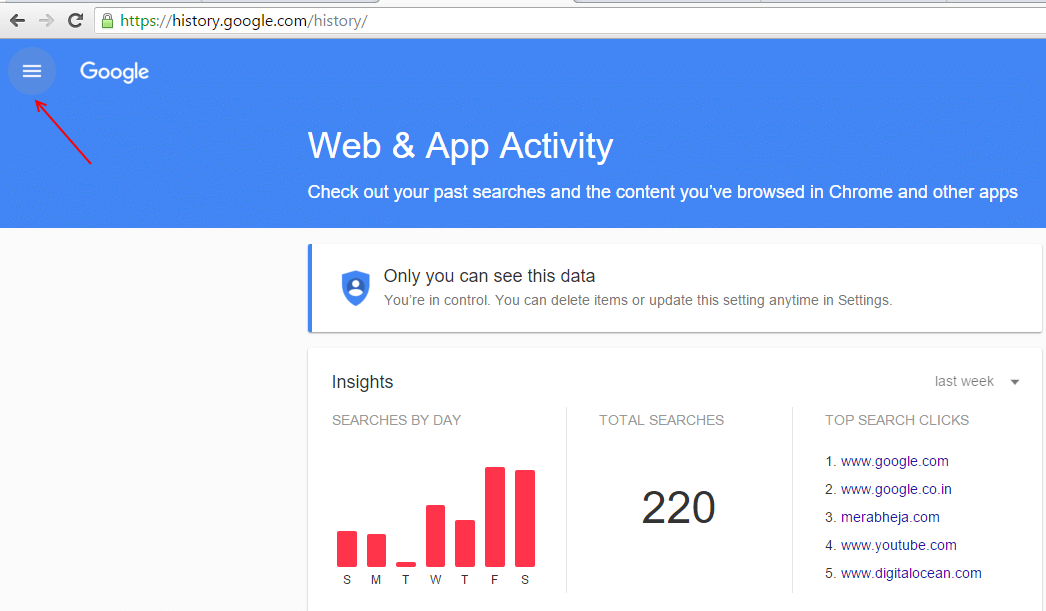
- Selectați Activitate vocală și audio.
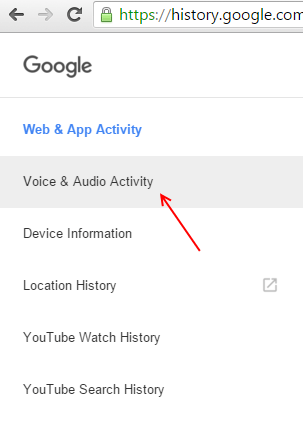
- În pagina care se deschide, veți vedea o listă cu toate înregistrările dvs. de căutare vocală din trecut.
- Faceți clic pe butonul Redare de lângă o întrebare pentru a vă asculta. Pentru a șterge întrebarea, selectați-o din caseta de selectare dată.
- Faceți clic pe butonul Ștergere din partea de sus a ecranului. Repetați acest proces dacă doriți să ștergeți anumite întrebări.
- Dacă doriți să ștergeți întregul istoric al înregistrării căutării vocale, faceți clic pe meniul cu trei puncte situat în colțul din dreapta sus al ecranului.
- Selectați Ștergere opțiuni din caseta de opțiuni care apare.
- Va apărea o casetă numită „Ștergeți activitatea vocală și audio pentru:”, cu opțiunile „Astăzi”, „Ieri” și „Avansat”.
- Continuați și verificați Avansat. Va fi afișat un meniu numit Selectare dată.
- Alegeți Tot timpul din meniul derulant și faceți clic pe Ștergere.
Dacă nu doriți ca Google Voice Search să vă înregistreze din nou vocea, există două opțiuni.
Puteți alege să nu mai folosiți Google Voice Search, dar aceasta ar putea fi o soluție nedorită dacă vă place să utilizați serviciul.
A doua opțiune este mai îngrijită. Iată ce trebuie să faceți:
- Accesați pagina Istoricul contului Google, al cărui link este https://myaccount.google.com/activitycontrols/audio
- Sub titlul Controale de activitate, veți găsi o opțiune numită „Căutări vocale și comenzi” cu un glisor lângă el.
- Dacă glisorul este albastru, înseamnă că Google Voice a stocat căutările vocale. Pur și simplu comutați glisorul pe cealaltă parte, întrerupând astfel colectarea datelor prin căutarea vocală. În acest fel, căutările vocale nu vor fi înregistrate.


